



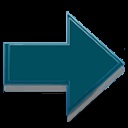
Instrumentul de conectare pentru dispozitivele mobile și serverul ERA pot fi instalate pe diferite servere. Această caracteristică poate fi utilă, de exemplu, când trebuie să aveți acces la un instrument de conectare pentru dispozitive mobile de pe Internet. Acest lucru vă va permite să gestionați în mod constant dispozitivele mobile ale utilizatorilor dvs.
Instalarea serverului ERA în sistemul de operare Linux se realizează utilizând comanda din terminal. Asigurați-vă că sunt îndeplinite toate condițiile necesare. Puteți pregăti scriptul de instalare și apoi rulați-l folosind sudo.
Există multe opțiuni de instalare suplimentare. Sunt necesari câțiva parametri.
Instalarea necesită un certificat de nod ERA. Puteți să o primiți în două moduri:
Instalarea de pe server. Trebuie să specificați acreditările de administrator pentru Consola Web ERA (instalatorul va descărca automat certificatele necesare).
Instalare autonomă. Trebuie să specificați certificatul de site (certificat de agent, exportat din aplicația ESET Remote Administrator). În schimb, puteți utiliza un certificat personalizat.
Următoarele sunt parametrii de instalare care sunt obligatorii.
Pentru opțiunea Instalare de la server, trebuie să specificați cel puțin următorul parametru:
Pentru opțiunea de instalare offline, trebuie să specificați următoarele opțiuni:
--cert-path =
--cert-password = (nu este necesară parola pentru certificatul de agent implicit creat în timpul instalării inițiale a serverului ERA)
Pentru baza de date MySQL, specificați următorii parametri:
--db-type = "Serverul MySQL"
--db-driver =
--db-admin-username =
--db-admin-parola =
--db-user-password =
Pentru baza de date MS SQL, specificați următorii parametri:
--db-type = "Microsoft SQL Server"
--db-driver =
--db-admin-username =
--db-admin-parola =
--db-user-password =
Dacă baza de date MySQL sau MS SQL există deja, specificați:
Script de instalare de exemplu
(Noile linii sunt separate folosind separatorul "\", care vă permite să copiați întreaga comandă către terminal.)
sudo ./MDMCore-Linux-x86_64-0.0.0.0.sh \
--https-cert-path = "./ httpscert.pfx" \
--https-cert-password = "123456789" \
--port = 2222 \
--db-type = "MySQL"
--db-driver = "MySQL" \
--db-admin-username = "rădăcină" \
--db-admin-password = 123456789 \
--db-user-password = 123456789 \
--db-hostname = "127.0.0.1" \
--db-utilizare-existent-db \
--webconsole-password = 123456789 \
--hostname = username.LOCAL \
--mdm-hostname = username.LOCAL
Jurnalul instalatorului
Jurnalele de instalare pot fi utilizate pentru depanarea problemelor. Revista este localizată aici:
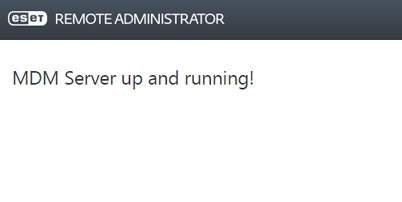
Articole similare
Trimiteți-le prietenilor: